来源:小编 更新:2025-01-21 21:55:17
用手机看
亲爱的电脑小伙伴,你是否也有过这样的烦恼:每次电脑一更新,不是突然重启,就是下载一大堆东西,搞得你手忙脚乱?别急,今天就来和你聊聊如何巧妙地驾驭Windows系统的自动更新,让它既不烦人,又能保证你的电脑安全又稳定!
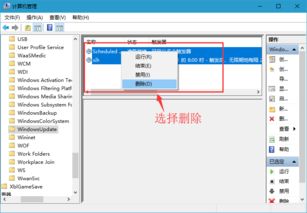
你知道吗,自动更新就像电脑的“健康守护者”,它能帮你:
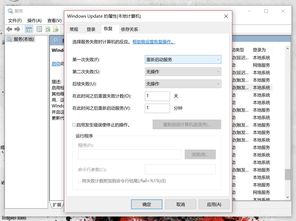
2. 提升性能:更新后的系统运行更流畅,就像给电脑做了SPA。
3. 增强安全:最新的安全补丁能保护你的隐私和数据。
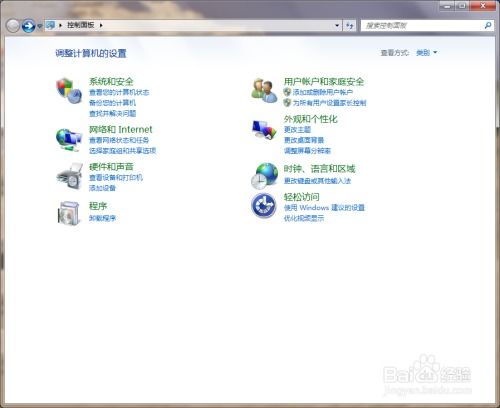
虽然自动更新好处多多,但有时候它也会给你带来不便。那么,如何关闭它呢?以下几种方法,总有一款适合你:
1. 点击左下角的“开始”按钮,打开“设置”。
2. 在设置页面,选择“更新与安全”。
3. 进入“Windows更新”后,你会看到“检查更新”按钮下面有一个“高级选项”,点击它。
4. 在“高级选项”里,你会找到“暂停更新”这个功能,选择“暂停更新”并设置一个日期,最多可以暂停35天。
1. 在任务栏搜索框中输入“gpedit.msc”,然后按回车键打开“本地组策略编辑器”。
2. 找到“计算机配置” -> “管理模板” -> “Windows组件” -> “Windows更新”。
3. 在右侧窗口中,找到“关闭自动更新”,双击打开它。
4. 在弹出的窗口中,选择“已启用”,然后点击“应用”和“确定”。
关闭自动更新后,如何保证电脑安全呢?
1. 定期手动更新:虽然自动更新关闭了,但你可以定期手动检查更新,确保电脑安全。
2. 安装杀毒软件:选择一款可靠的杀毒软件,为你的电脑筑起安全防线。
3. 谨慎下载软件:不要随意下载不明来源的软件,以免电脑感染病毒。
最近,Windows 11的自动更新也引起了大家的关注。以下是一些关于Windows 11自动更新的信息:
1. Windows 11 24H2:微软近日发布了Windows 11 24H2的更新支持文档,宣布该版本已进入新阶段。此次的更新预计将于2024年10月1日正式发布,此前该版本为可选升级,但现在微软开始在兼容设备上自动下载和安装此版本。
2. 自动更新设置:对于希望延迟升级至最新版本的用户,可在设置“>Windows更新”中的更多选项下找到暂停时间的设置,并且还可以通过组策略编辑器来延迟升级,最长可推迟365天。
通过以上介绍,相信你已经对Windows系统的自动更新有了更深入的了解。关闭自动更新并非意味着放弃安全,而是要找到适合自己的平衡点。希望这篇文章能帮助你更好地驾驭电脑,让它成为你生活中的得力助手!